电脑pdf阅读器推荐?这些好用pdf阅读软件分享给你
工欲善其事必先利其器,讲述的正是工具选用的重要性。浏览常用的文档时,例如PDF文件,也应选择好用的工具。需要电脑pdf阅读器推荐的小伙伴,可以通过本篇内容,了解哪些工具可以阅读pdf,以及它们各自的优劣。让我们一起具体看看这些pdf文件阅读软件吧。

一、在线PDF阅读器
电脑PDF阅读器并非一定要以软件的形式呈现,使用在线PDF阅读工具同样可以快速打开PDF文件。这里推荐小伙伴们使用迅捷PDF转换器在线网站,它不仅支持在线阅读PDF,还拥有很多其他好用的在线功能,例如PDF文件转换、文档翻译、音视频转换等,这些功能可以帮助我们一站式解决多种难题,轻松办公。
适合人群:不想给设备增添太多运行压力,或是因为空间不够,不想安装新软件的小伙伴。
使用方法:打开网站后,从顶部导航栏的「文档处理」-「PDF在线阅读」打开功能,上传文件即可。
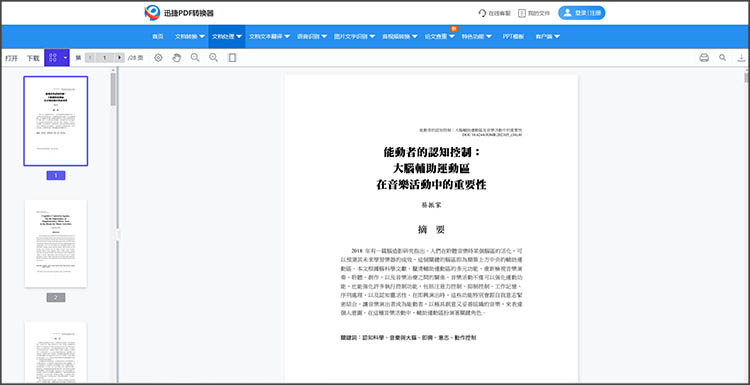
二、迅捷PDF编辑器软件
在处理PDF文档过程中,我们有时也需要使用一些深度的编辑功能,那么这款工具就很合适。迅捷PDF编辑器软件,是一个综合性的PDF文件编辑工具,不仅支持预览,还可以对文本、图片等元素进行删改,也支持签名、加密等,功能丰富且实用。
适合人群:需要经常阅读和编辑PDF文件,或想要一款具备深度编辑工具的小伙伴。
使用方法:打开软件,直接导入相应文件即可。
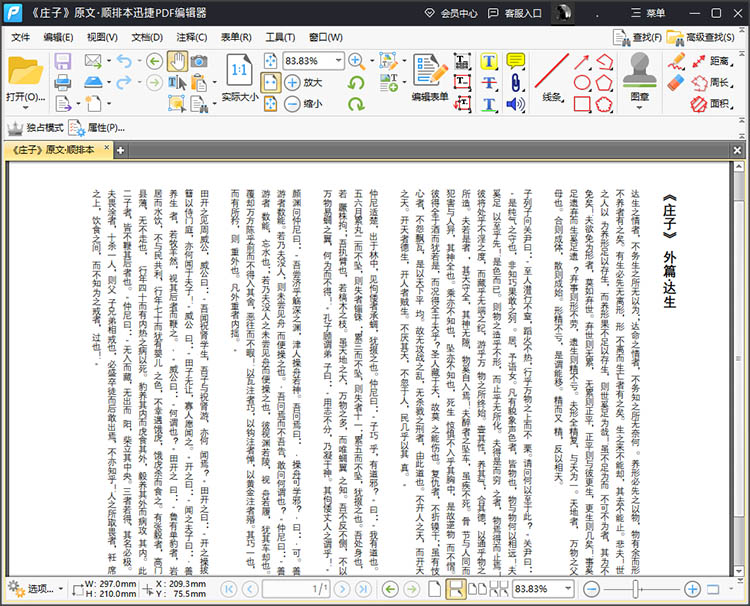
三、Edge浏览器
由于PDF文件的广泛应用,微软公司为旗下的Edge浏览器,也添加了PDF预览功能,并且拥有简单的标记和绘制功能。
适合人群:经常使用浏览器查看网页,对PDF文件没有深度编辑需求的小伙伴。
使用方法:打开Edge浏览器,将PDF文件拖入即可。
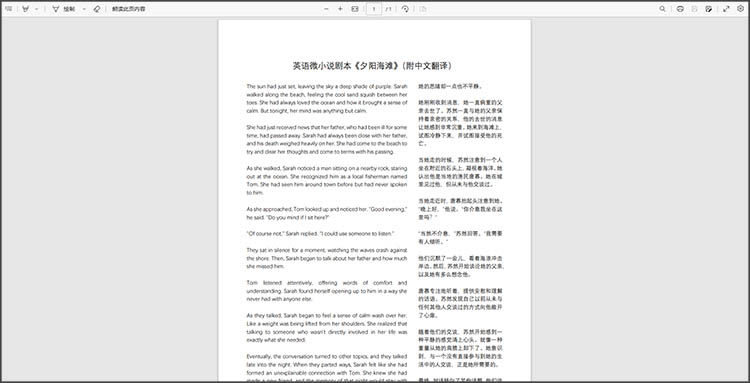
四、Acrobat Reader
对于PDF文件有过了解的小伙伴,可能会知道,这种固定版式的文件是由Adobe公司发明。而Adobe公司也为这种文件开发了专用的阅读器和编辑器,Acrobat Reader就是用于PDF阅读的软件。
适合人群:追求专业性,对Adobe公司有偏好的小伙伴。
使用方法:打开Acrobat Reader软件,将PDF文件导入。
以上就是「电脑pdf阅读器推荐」的相关内容。本篇一共分享了4款适合电脑使用的PDF阅读器,小伙伴们可以根据自己的喜好或需求,选择对应的工具
相关文章
pdf如何插入签名?三种方法有效签署文档
pdf如何插入签名?在现代商业和生活中,数字文档的广泛使用使得电子签名成为了一种重要的签署手段。无论你是需要签署合同、确认报告还是审批文件,都能够在PDF中插入签名,以确认文件的真实性和有效性。本文将详细介绍三种常用的PDF签名方法,帮助你轻松完成文档签署工作。
编辑pdf的软件有哪些?分享三款简单好用的
编辑pdf的软件有哪些?在当今数字化时代,PDF作为一种通用的文档格式,被广泛应用于商务、教育及个人使用中。然而,在实际使用中,用户常常会遇到需要编辑PDF文件的情况,如修改文字、插入图片、调整排版等,因此,掌握一些实用的PDF编辑软件显得尤为重要。本文将详细介绍三款简单好用的PDF编辑软件,帮助大家轻松应对PDF编辑任务。
pdf页脚怎么设置连续页码?4种方法助你轻松搞定
pdf页脚怎么设置连续页码?PDF文件在工作和学习中扮演着重要的角色,无论是学术论文、报告还是电子书,清晰的页码设置对于文档的阅读和检索都极为关键。但在处理PDF文件时,我们常常会遇到页脚页码设置的难题。在接下来的内容中,本文将详细介绍4种方法,让你快速掌握PDF添加页码的设置技巧。
PDF高亮文本怎么用?三种方法提升阅读效率
PDF高亮文本怎么用?PDF文件通常包含丰富的文本和图形信息,因此,如何高效地提取、整理和分析信息显得尤为重要。高亮文本可以突出显示重要信息,有助于用户快速浏览和理解文档内容,同时可以作为标记和提醒,便于回顾和分享。本文将介绍三种高亮PDF文本的方法,希望能够帮助读者提升阅读效率。
pdf更改背景颜色的方法详解,三种方法快速搞定
在现代办公和学习中,PDF文件因其跨平台兼容性和不可篡改性而广受欢迎。然而,有时候默认的白色背景可能并不适合所有场景,比如需要为演示文稿添加品牌颜色,或者为了提升可读性而调整背景色调。本文将详细介绍三种快速“pdf更改背景颜色”的方法,让你轻松搞定PDF背景颜色的个性化设置。

 ”
” ”在浏览器中打开。
”在浏览器中打开。

